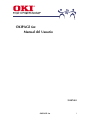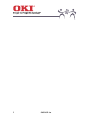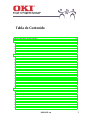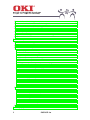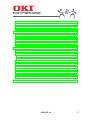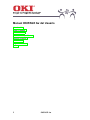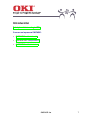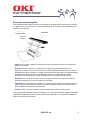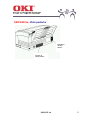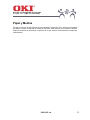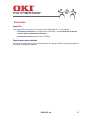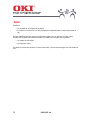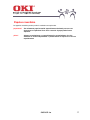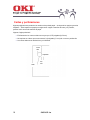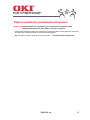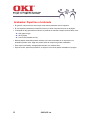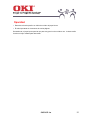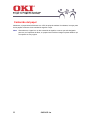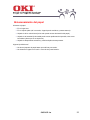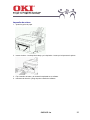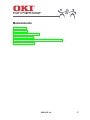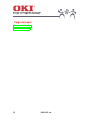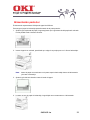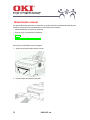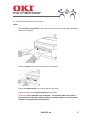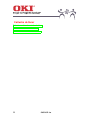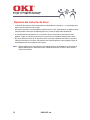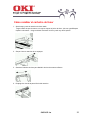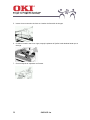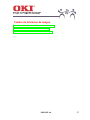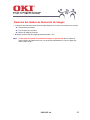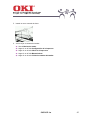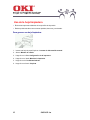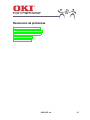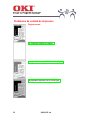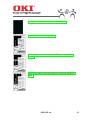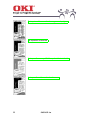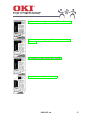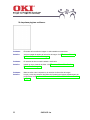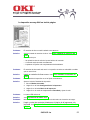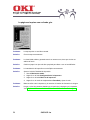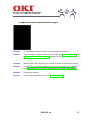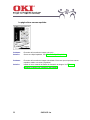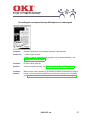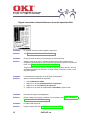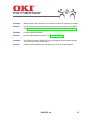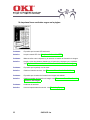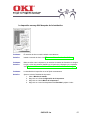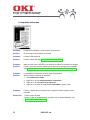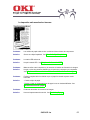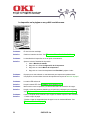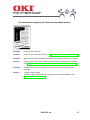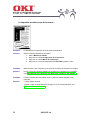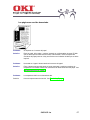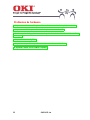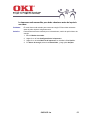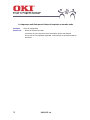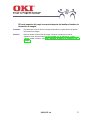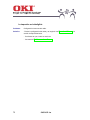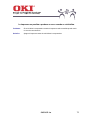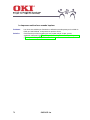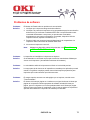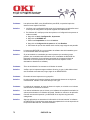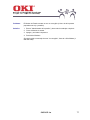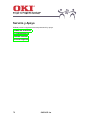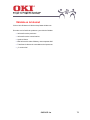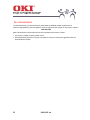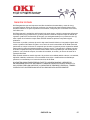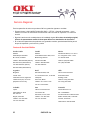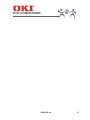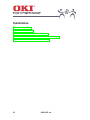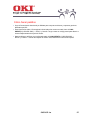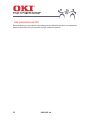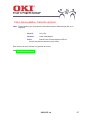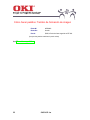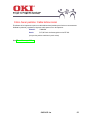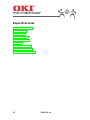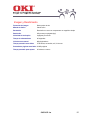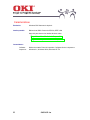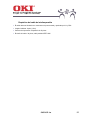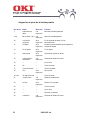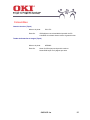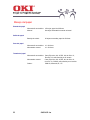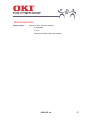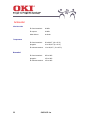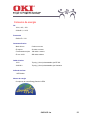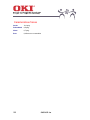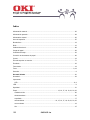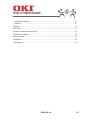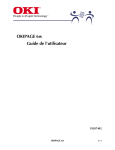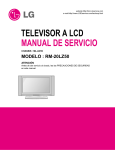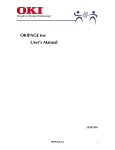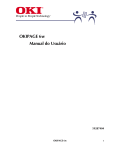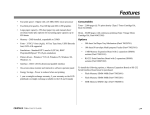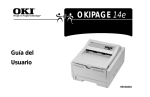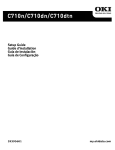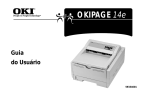Download OKIPAGE 6w User`s Guide
Transcript
OKIPAGE 6w Manual del Usuario 59287403 OKIPAGE 6w 1 2 OKIPAGE 6w Tabla de Contenido Manual OKIPAGE 6w del Usuario ...................................................................................6 Introducción.....................................................................................................................7 Principios de la tecnología LED ................................................................................................... 8 OKIPAGE 6w: Vista frontal......................................................................................................... 10 OKIPAGE 6w: Vista posterior..................................................................................................... 11 OKIPAGE 6w: Vista interior........................................................................................................ 12 Papel y Medios ..............................................................................................................13 Selección del papel .................................................................................................................... 14 Peso base................................................................................................................................... 15 Brillo............................................................................................................................................ 16 Papeles revestidos ..................................................................................................................... 17 Cortes y perforaciones ............................................................................................................... 18 Papel con membrete y formularios preimpresos........................................................................ 19 Acabados: Papel liso o texturado............................................................................................... 20 Opacidad .................................................................................................................................... 21 Contenido del papel ................................................................................................................... 22 Almacenamiento del papel ......................................................................................................... 23 Sobres ........................................................................................................................................ 24 Transparencias y Etiquetas adhesivas ...................................................................................... 26 Mantenimiento...............................................................................................................27 Carga del papel .......................................................................................................................... 28 Alimentación posterior................................................................................................................ 29 Alimentación manual .................................................................................................................. 30 Cartucho de tóner....................................................................................................................... 32 Cuándo cambiar el cartucho de tóner ........................................................................................ 33 Duración del cartucho de tóner .................................................................................................. 34 Cómo cambiar el cartucho de tóner ........................................................................................... 35 OKIPAGE 6w 3 Tambor de formación de imagen ............................................................................................... 37 Cuándo cambiar el tambor de formación de imagen ................................................................. 38 Duración del tambor de formación de imagen ........................................................................... 39 Cómo cambiar el tambor de formación de imagen .................................................................... 40 Uso de la hoja limpiadora........................................................................................................... 42 Limpieza de los contactos del tambor de formación de imagen ................................................ 43 Limpieza de la matriz LED ......................................................................................................... 44 Resolución de problemas ..............................................................................................45 Correción de los atascos de papel ............................................................................................. 46 Problemas de alimentación de papel ......................................................................................... 47 Problemas de calidad de impresión ........................................................................................... 48 Se imprimen páginas en blanco. ........................................................................................................... 52 La impresión es muy débil en toda la página. ....................................................................................... 53 La página se imprime con un fondo gris................................................................................................ 54 La página se imprime completamente en negro.................................................................................... 55 La página tiene marcas repetidas. ........................................................................................................ 56 Un rectángulo con impresión muy débil aparece en cada página. ........................................................ 57 Página con estrías verticales blancas o áreas de impresión débil. ....................................................... 58 Se imprimen líneas verticales negras en la página. .............................................................................. 60 La impresión es muy débil después de la instalación............................................................................ 61 La impresión es borrosa. ....................................................................................................................... 62 La impresión está manchada o borrosa. ............................................................................................... 63 La impresión en la página es muy débil o está borrosa. ....................................................................... 64 Los caracteres en negrita y las líneas oscuras están borrosos. ............................................................ 65 La impresión es más oscura de lo normal. ............................................................................................ 66 Las páginas se enrollan demasiado. ..................................................................................................... 67 Problemas de hardware ............................................................................................................. 68 La impresora está encendida, pero debe calentarse antes de imprimir una tarea. ............................... 69 La impresora está lista pero al tratar de imprimir no sucede nada ........................................................ 70 El borde superior del papel se ensucia después de instalar el tambor de formación de imagen. ......... 71 La impresión es ininteligible. ................................................................................................................. 72 La impresora se paraliza o produce un error cuando se reinicializa...................................................... 73 La impresora emite olores cuando imprime........................................................................................... 74 Problemas de software............................................................................................................... 75 Servicio y Apoyo............................................................................................................78 4 OKIPAGE 6w Okidata en la Internet ................................................................................................................. 79 Su concesionario ........................................................................................................................ 80 Garantía limitada ........................................................................................................................ 81 Servicio Regional ....................................................................................................................... 82 Suministros....................................................................................................................84 Cómo hacer pedidos .................................................................................................................. 85 Use suministros de OKI.............................................................................................................. 86 Cómo hacer pedidos: Cartucho de tóner ................................................................................... 87 Cómo hacer pedidos: Tambor de formación de imagen............................................................ 88 Cómo hacer pedidos: Cable bidireccional.................................................................................. 89 Especificaciones............................................................................................................90 Imagen y Rendimiento ............................................................................................................... 91 Características............................................................................................................................ 92 Requisitos del cable de interfaz paralela............................................................................................... 93 Asignación de pines de la interfaz paralela ........................................................................................... 94 Consumibles............................................................................................................................... 95 Manejo del papel ........................................................................................................................ 96 Area de impresión ...................................................................................................................... 97 Ambiental.................................................................................................................................... 98 Consumo de energía.................................................................................................................. 99 Características físicas .............................................................................................................. 100 Entidades de certificación ........................................................................................................ 101 ÍNDICE ..............................................................................................................102 OKIPAGE 6w 5 Manual OKIPAGE 6w del Usuario Introducción Papel y Medios Mantenimiento Resolución de problemas Servicio y Apoyo Suministros Especificaciones Índice 6 OKIPAGE 6w Introducción Principios de la tecnología LED Conozca su impresora OKIPAGE: • OKIPAGE 6w: Vista frontal • OKIPAGE 6w: Vista posterior • OKIPAGE 6w: Vista interior OKIPAGE 6w 7 Principios de la tecnología LED Comparación de las tecnologías LED y Láser La fuente de luz: • Las impresoras láser convencionales usan un rayo láser que se desplaza a lo largo del tambor de formación de imagen por medio de una serie de lentes y espejos giratorios. • La tecnología LED de Okidata usa un conjunto de diodos emisores de luz fijo que está montado en una tira plana que no se desplaza. Ventajas de la tecnología LED Ventaja Debido a Tamaño y peso de la impresora significativamente reducido. Eliminación de las piezas móviles de la fuente de luz. Menor desgaste del mecanismo Menos piezas móviles Mayor uniformidad en la colocación de puntos Conjunto LED fijo Resolución nítida Eliminación de las distorsiones de los bordes inherentes a las ópticas móviles Mayor fiabilidadReliability Número de piezas significativamente menor 8 OKIPAGE 6w El proceso electrofotográfico La tecnología electrofotográfica utilizada en la impresora de páginas OKI y los equipos de facsímil con papel común es casi idéntica a la tecnología utilizada en la mayoría de las copiadoras que se basan en el uso de tóner. Impresora LED Matriz LED Lentes de enfoque • Carga: el primer paso consiste en suministrar una la carga eléctrica uniforme en el tambor de formación de imagen. • Exposición: luego, el tambor es expuesto a la luz para crear una imagen latente en su superficie. La fuente de luz es la matriz LED, que utiliza 2560 diodos emisores de luz a 300 por pulgada para producir la imagen. La imagen latente retiene la mayor parte de la carga aplicada a la superficie del tambor durante el procedimiento de carga. Los segmentos del tambor fotoreceptor que corresponden a áreas sin imagen tienen una carga eléctrica reducida. • Revelación: en el ciclo de revelación, el tóner cargado es atraído a la imagen por medio de electricidad estática, con lo que la imagen se hace visible. • Transferencia: el papel entra en contacto con el tambor fotoreceptor que transfiere la imagen al papel. El proceso de transferencia aplica una carga al papel de manera que las partículas de tóner se adhieran al papel en vez de al tambor. • Fusión: el calor y la presión fusionan el tóner al papel para producir el producto final. La tecnología LED avanzada exclusiva de Okidata, con menos piezas móviles, asegura alta calidad y fiabilidad. Okidata apoya todos sus productos de tecnología LED con una garantía limitada de 5 años para el cabezal de impresión. OKIPAGE 6w 9 OKIPAGE 6w: Vista frontal Salida de papel Extensión de alimentador de papel Alimentador de papel Botón de encendido Luz de encendido/estado 10 Ranura de alimentación manual OKIPAGE 6w OKIPAGE 6w: Vista posterior Receptáculo del cable eléctrico Conector de interfaz paralela OKIPAGE 6w 11 OKIPAGE 6w: Vista interior Matriz LED Cartucho de tambor de formación de imagen con tóner 12 OKIPAGE 6w Papel y Medios El papel es el factor de más importancia en la calidad de la impresión. Si no obtiene los resultados que desea, consulte "Problemas de calidad de impresión" para averiguar si su impresora necesita limpieza, reemplazo de suministros o reparaciones. Luego, observe con detenimiento el papel que está utilizando. OKIPAGE 6w 13 Selección del papel • Para mejores resultados, elija papel fabricado especialmente para impresoras o copiadoras de láser. • Las impresoras de página y las impresoras de láser requieren papel liso, de humedad controlada del peso – haga clic en los temas a continuación para los detalles. • Un tipo de papel incorrecto puede reducir la calidad de la impresión y causar daños si se lo usa durante largo tiempo. • Siempre pruebe antes de comprar. Pida muestras antes de comprar a granel. • El almacenamiento inadecuado del papel puede tener efectos negativos en la calidad de la impresión. Vea Almacenamiento del papel para detalles. Factores en la selección del papel: Peso base Brillo Papeles revestidos Cortes y perforaciones Papel con membrete y formularios preimpresos Acabados: Papel liso o texturado Opacidad Contenido del papel 14 OKIPAGE 6w Peso base Papel hilo Para el papel hilo, el peso base es el peso de un fajo (500 hojas) de 17 x 22 pulgadas. • Alimentación automática: use papel hilo de 16-24 libras no use papel hilo de más de 24 libras para la alimentación automática. • Alimentación manual: papel hilo de 16-32 libras. Papel pesado para cubiertas Otros tipos de papel miden el peso en forma diferente. Por ejemplo, 45 libras de papel para tapas es equivalente a 32 libras de papel hilo. OKIPAGE 6w 15 Brillo El brillo es: • La cantidad de luz reflejada de la página • Se mide en una escala de 1 a 100 (el papel para copiadoras tiene un brillo aproximado de 84) Muchos catálogos listan los valores de brillo para el papel, pero en general, es mejor juzgar visualmente. El papel más brillante aumenta el contraste de la imagen: texto y gráficos • La imagen es más nítida • Se reproduce mejor Un papel sin mucho brillo produce un efecto más suave y los documentos largos son más fáciles de leer. 16 OKIPAGE 6w Papeles revestidos Los papeles revestidos pueden producir resultados excepcionales. ¡Importante! Use solamente papel revestido especialmente destinado para uso con impresoras o copiadoras láser. De lo contrario el papel puede formar ampollas. ¡Aviso! Algunos revestimientos especialmente los revestimientos de color añadidos en forma independiente pueden dañar su impresora si los usa repetidamente. OKIPAGE 6w 17 Cortes y perforaciones Algunas páginas tienen partes de las cuales se ha quitado papel incluyendo los agujeros para las carpetas. Evite imprimir en papel que tenga cortes: según el tamaño del corte y su posición, pueden ocurrir errores de tamaño de papel. Algunas "reglas prácticas": • El diámetro de los cortes no debe ser mayor que 0,375 pulgadas (9,52 mm). • No imprima en el área que se encuentra a 0,2 pulgadas (5,1 mm) de un corte o perforación • Los cortes deben tener bordes lisos y sin hilachas. 0,375" max. Impresión Corte 18 0,2" min. OKIPAGE 6w Papel con membrete y formularios preimpresos ¡Importante! La tinta utilizada en el membrete y en los formularios preimpresos debe sorportar temperaturas de 392°F (200°C) durante 0,1 segundo • Cuando haga pedidos de papel con membrete o formularios impresos, esté seguro de informar al proveedor que el papel se usará en una impresora de páginas. • Algunas tintas se derriten durante el proceso de fusión esto puede dañar la impresora. OKIPAGE 6w 19 Acabados: Papel liso o texturado • En general, cuanto más liso sea el papel, más exacta y duradera será la impresión. • En una superficie texturada es más difícil colocar y fusionar los puntos de tóner en la página. • La etiqueta del fajo generalmente indica si el producto es texturado. Busque términos tales como: → Laid (papel vergé) → Wove (tejido) → Linen finish (acabado de hilo). • Muchos papeles texturados pueden utilizarse con buenos resultados en su impresora. Los resultados pueden variar: haga una prueba antes de comprar en grandes cantidades. • Para mejores resultados, obtenga papel texturado con acabado láser. • Papel de realce: para evitar problemas, no imprima cerca de las partes realzadas en la página. 20 OKIPAGE 6w Opacidad • Determina cuánta impresión es visible de un lado del papel al otro. • Es más importante en documentos de varias páginas. Generalmente, el papel opaco permite que pase muy poca luz de un lado a otro. La observación visual es el mejor método para determinar. OKIPAGE 6w 21 Contenido del papel Idealmente, el papel debería fabricarse con 100% de pulpa de madera. No obstante, la mayor parte de los papeles contienen cierta cantidad de algodón o trapo. Nota: 22 Generalmente, el papel con un alto contenido de algodón, a menos que esté designado para uso con impresoras de láser, no proporciona una buena imagen impresa debido a que su superficie es muy rugosa. OKIPAGE 6w Almacenamiento del papel Almacene el papel: • En un lugar seco. • En un soporte plano (de lo contrario, el papel puede enrollarse y causar atascos). • Alejado de la luz solar directa (la luz solar puede causar decoloración del papel). • Alejado de la humedad (la humedad puede causar problemas de impresión, tales como borrosidad y áreas que no se imprimen). • Alejado de temperaturas excesivas y cambios rápidos de temperatura. Algunas "prohibiciones": • No abra el paquete de papel hasta que esté listo para usarlo. • No almacene el papel en el suelo o cerca de una pared exterior. OKIPAGE 6w 23 Sobres • Use el alimentador frontal para alimentar sobres manualmente, uno por vez. • Use la salida posterior. 2 • Peso máximo = 28 libras (105 g/m ). La impresora acepta sobres de los siguientes tamaños: • COM-9 (3,875 X 8,875 pulg.) • COM-10 (4 1/8 X 9 ½ pulg.) • Monarch (3 7/8 X 7 ½ pulg.) • DL (110 mm X 220 mm) • C5 (162 mm X 229 mm) Algunas "recomendaciones" para los sobres • Use sobres con una superficie lisa y uniforme. Vea Selección del papel. • Use sobres con costuras a lo largo de los bordes y solapa “cuadrada” que no se extienda sobre la parte impresa: • Use sobres de 28 libras o menos. Algunas "prohibiciones" para los sobres • No use sobres con solapas autoadherentes. • No use sobres con solapas en forma de V: • No use sobres con ventanas o cierre de horquilla de metal. 24 OKIPAGE 6w Impresión de sobres 1. Ajuste las guías de papel. 2. Inserte el sobre —la solapa hacia abajo y a la izquierda— hasta que la impresora lo apriete. 3. Fije el tamaño del sobre y la orientación apaisada en su software. 4. Introduzca la dirección y luego imprima a través del software. OKIPAGE 6w 25 Transparencias y Etiquetas adhesivas Use el alimentador frontal para alimentar transparencias y hojas de etiquetas manualmente, una por vez. Selección de transparencias y etiquetas adhesivas Use transparencias y etiquetas adhesivas especialmente destinadas para uso con impresoras o fotocopiadoras de láser. ¡Importante! Las transparencias y etiquetas adhesivas y sus portadores deben tolerar una temperatura de 392ºF (200ºC) durante 0,1 segundo. ¡Precaución! Las etiquetas deben cubrir toda la superficie de la hoja portadora la hoja portadora y el adhesivo no deben hacer contacto con ninguna parte de la impresora. 26 OKIPAGE 6w Mantenimiento Carga del papel Cartucho de tóner Tambor de formación de imagen Uso de la hoja limpiadora Limpieza de los contactos del tambor de formación de imagen Limpieza de la matriz LED OKIPAGE 6w 27 Carga del papel Alimentación posterior Alimentación manual 28 OKIPAGE 6w Alimentación posterior El alimentador soporta hasta 100 hojas de papel de 20 libras. Para cargar el papel en la bandeja para alimentarlo de la parte posterior: 1. Ajuste la guía izquierda del papel, luego asegúrese que la guía derecha del papel esté colocada lo más posible hacia el extremo derecho. 2. Inserte el papel con cuidado, permitiendo que caiga de su propio peso: no lo fuerce hacia abajo. Nota: Inserte el papel con membrete con la parte superior hacia abajo dentro del alimentador y de cara a la bandeja. 3. Ajuste la guía del lado derecho contra el borde del papel. 4. Levante un poco el papel de la bandeja, luego déjelo caer nuevamente en el alimentador. OKIPAGE 6w 29 Alimentación manual Las hojas individuales del medio de impresión se pueden alimentar manualmente desde la parte frontal de la impresora. Esta característica es muy práctica para imprimir • Cartas individuales en papel con membrete • Papel de oficio y de tamaños no estándar • Sobres • Transparencias y Etiquetas adhesivas Para cargar el alimentador manual de papel: 1. Ajuste las guías para alimentación manual. 2. Inserte la hoja del medio de impresión: 30 OKIPAGE 6w 3. Envíe la tarea de impresión a la impresora. Notas: Inserte el papel con membrete hacia arriba, con la parte superior de la página hacia abajo dentro de la impresora. Inserte los sobres con la solapa hacia abajo y a la izquierda. Inserte las transparencias con el lado a imprimir hacia arriba. Inserte las hojas con las etiquetas adhesivas hacia arriba. ¡Precaución! Use solamente hojas completas — las etiquetas deben cubrir toda la hoja portadora de etiquetas: la hoja portadora o el material adhesivo no deben hacer contacto con ninguna parte de la impresora. OKIPAGE 6w 31 Cartucho de tóner Cuándo cambiar el cartucho de tóner Duración del cartucho de tóner Cómo cambiar el cartucho de tóner 32 OKIPAGE 6w Cuándo cambiar el cartucho de tóner Cambie el cartucho de tóner cuando visualice el mensaje TÓNER BAJO en la pantalla. Puede continuar imprimiendo hasta que la calidad se deteriore pero debe cambiarlo tan pronto como sea posible para mantener la alta calidad de la impresión. OKIPAGE 6w 33 Duración del cartucho de tóner • La duración del cartucho de tóner depende de la densidad de la impresión — el porcentaje de la página que se imprime en color negro. • Una carta común tiene una densidad de impresión de 3% a 5%; generalmente, los gráficos tienen mayor densidad. Una mayor densidad significa que el tóner se agota más rápidamente. • A una densidad de impresión de 5%, un cartucho de tóner imprimirá un promedio de 1000 páginas. Tenga en cuenta que esto es sólo un promedio: los resultados reales pueden variar. • El primer cartucho de tóner de su impresora tiene que llenar el depósito del tambor y saturar el rodillo de revelación con el tóner. Generlmente este cartucho produce menos páginas, según la densidad promedio de las páginas que imprima. Nota: 34 Recomendamos que use productos consumibles genuinos de Okidata en su impresora de páginas OKIPAGE 6w. Obtendrá la mejor calidad de impresión si utiliza el tóner esférico muy fino de Okidata. OKIPAGE 6w Cómo cambiar el cartucho de tóner 1. Abra la tapa y retire el cartucho de tóner usado. Tenga cuidado de que las manos o la ropa no toquen el polvo de tóner: sólo use agua fría para limpiar los derrames – el agua caliente “fusionará” el tóner y será muy difícil quitarlo. 2. Saque el nuevo cartucho de su empaque. 3. Sacuda el cartucho de tóner para distribuir el tóner de manera uniforme. 4. Despegue la cinta de la parte inferior del cartucho. OKIPAGE 6w 35 5. Inserte el nuevo cartucho de tóner en el tambor de formación de imagen. 6. Cuando el cartucho esté en su lugar, empuje la palanca de fijación hacia adelante hasta que se detenga. 7. Cierre la tapa de la impresora con firmeza. 36 OKIPAGE 6w Tambor de formación de imagen Cuándo cambiar el tambor de formación de imagen Duración del tambor de formación de imagen Cómo cambiar el tambor de formación de imagen OKIPAGE 6w 37 Cuándo cambiar el tambor de formación de imagen Cuando el tambor llega al 90% del límite de duración, el monitor de estado muestra el mensaje CAMBIAR TAMBOR En este momento, cerciórese de que haya un tambor nuevo disponible. Cambie el tambor usado en cuanto la calidad de la impresión comience a desvanecerse o deteriorarse, o se visualice el mensaje TONER BAJO. Vea Cómo 38 cambiar el tambor de formación de imagen. OKIPAGE 6w Duración del tambor de formación de imagen • La duración del tambor de formación de imagen depende de un número de factores que incluyen: → Temperatura y humedad → Tipo del papel que se utiliza → Número de páginas por tarea. • El tambor de formación de imagen generalmente dura 1 año. Nota: ¡La duración del tambor de formación de imagen es aproximada! No se imprime el mismo número de páginas cada vez y las condiciones ambientales y el tipo de papel que utilice pueden variar. OKIPAGE 6w 39 Cómo cambiar el tambor de formación de imagen 1. Abra la tapa y retire el cartucho del tambor de formación de imagen. 2. Saque el nuevo cartucho de tambor de formación de imagen de su empaque y quite la hoja protectora 3. Inserte el nuevo cartucho de formación de imagen y presiónelo hacia abajo. 4. Retire la tapa del hueco del tóner y deséchela. 40 OKIPAGE 6w 5. Instale un nuevo cartucho de tóner. 6. Vuelva a fijar el contador del tambor: → Abra el Monitor de estado. → Haga clic en la ficha Configuración de la impresora. → Haga clic en el botón Menú de la impresora. → Haga clic en la ficha Mantenimiento. → Haga clic en el botón Reiniciar contador del tambor. OKIPAGE 6w 41 Uso de la hoja limpiadora • Elimina las impurezas residuales de la superficie de impresión. • Reduce problemas tales como marcas repetidas, borrones y sombreado. Para generar una hoja limpiadora: 1. Inserte una hoja de papel limpia en la ranura de alimentación manual. 2. Abra el Monitor de estado. 3. Haga clic en la ficha Configuración de la impresora. 4. Haga clic en el botón Menú de la impresora. 3. Haga clic en la ficha Mantenimiento. 4. Haga clic en el botón Limpieza. 42 OKIPAGE 6w Limpieza de los contactos del tambor de formación de imagen 1. Abra la impresora y retire el cartucho del tambor de formación de imagen. ¡Tenga cuidado de no tocar la superficie verde del tambor! 2. Use un paño humedecido con alcohol de uso general para limpiar los 4 contactos de cobre situados en el interior de la impresora, a la izquierda. 3. Cerciórese de que los contactos sobresalgan lo suficiente para hacer contacto con el tambor de formación de imagen. OKIPAGE 6w 43 Limpieza de la matriz LED Limpie la matriz LED: • Cada vez que instale un nuevo cartucho de tóner. • Si nota líneas verticales o áreas de impresión débil en la longitud de la página. 1. Abra la tapa de la impresora. 2. Limpie suavemente la matriz LED con un paño suave y limpio impregnado con una pequeña cantidad de alcohol para uso general o use la almohadilla de limpieza que vino con el cartucho de tóner. 3. Cierre la tapa de la impresora con firmeza. 44 OKIPAGE 6w Resolución de problemas Correción de los atascos de papel Problemas de alimentación de papel Problemas de calidad de impresión Problemas de hardware Problemas de software OKIPAGE 6w 45 Correción de los atascos de papel Para corregir un atasco del papel: 1. Abra la tapa de la impresora. 2. Levante el tambor de formación de imagen (¡tenga cuidado de no tocar la superficie brillante de color verde del tambor!) y retire la página atascada. . 2. Cambie el tambor de formación de imagen: cerciórese de que esté bien encajado en su lugar. 3. Cierre la tapa. Nota: 46 Si no puede corregir el problema y el papel continúa atascándose, llame al representante de servicio. OKIPAGE 6w Problemas de alimentación de papel Si el papel se tuerce o no entra derecho en la impresora: 1. Ajuste las guías de papel. 2. Inserte el papel. 3. Ajuste la guía del lado derecho contra el borde del papel. 4. Levante un poco el papel de la bandeja, luego deje caer el papel nuevamente en el alimentador. OKIPAGE 6w 47 Problemas de calidad de impresión Página normal Se imprimen páginas en blanco. La impresión es muy débil en toda la página. La página se imprime con un fondo gris. 48 OKIPAGE 6w La página se imprime completamente en negro. La página tiene marcas repetidas. Un rectángulo con impresión muy débil aparece en cada página. Página con estrías verticales blancas o áreas de impresión débil. OKIPAGE 6w 49 Se imprimen líneas verticales negras en la página. La impresión es borrosa. La impresión es muy débil después de la instalación La impresión está manchada o borrosa. 50 OKIPAGE 6w La impresión en la página es muy débil o está borrosa. Los caracteres en negrita y las líneas oscuras están borrosos. La impresión es más oscura de lo normal. Las páginas se enrollan demasiado. OKIPAGE 6w 51 Se imprimen páginas en blanco. Problema: El tambor de formación de imagen no está instalado correctamente. Solución: Vuelva a instalar el tambor de formación de imagen. Vea Cómo cambiar el tambor de formación de imagen Problema: El cartucho de tóner no está instalado o está vacío. Solución: Instale un nuevo cartucho de tóner. Vea Cómo cambiar el tambor de formación de imagen Problema: Mala conexión entre la impresora y el cartucho de formación de imagen. Solución: Limpie y revise los contactos del tambor de formación de imagen situados dentro de la impresora. Vea Limpieza de los contactos del tambor de formación de imagen 52 OKIPAGE 6w La impresión es muy débil en toda la página. Problema: El cartucho de tóner no está instalado correctamente. Solución: Vuelva a instalar el cartucho de tóner. Vea Cómo cambiar el cartucho de tóner Cerciórese de que • ha quitado la cinta de sello de la parte inferior del cartucho • el cartucho está colocado correctamente • la palanca de fijación esté completamente hacia adelante. Problema: El cartucho de tóner está casi vacío. La impresión es cada vez más débil a medida que se usa el tóner. Solución: Instale un cartucho de tóner nuevo. Vea Cómo cambiar el cartucho de tóner Problema: La densidad de la impresión no se ha fijado correctamente. Solución: Ajuste el valor de Densidad de impresión: 1. Abra el Monitor de estado. 2. Haga clic en la ficha Configuración de la impresora. 3. Haga clic en el botón Menú de la impresora. 4. Haga clic en el menú de desplazamiento Densidad y ajuste el valor. Problema: La matriz LED está sucia. Solución: Vea Limpieza Problema: Mala conexión entre la impresora y el cartucho del tambor de formación de imagen. Solución: Limpie y revise los contactos situados en el interior de la impresora, a la izquierda. Vea Limpieza de los contactos del tambor de formación de de la matriz LED imagen OKIPAGE 6w 53 La página se imprime con un fondo gris. Problema: La tapa superior no está bien cerrada. Solución: Cierre la tapa correctamente. Problema: La electricidad estática, generalmente de un entorno seco, hace que el tóner se adhiera al fondo. Solución: Cambie el papel a un tipo más liso apropiado para láser o use un humidificador. Problema: La intensidad de la impresión no se ha fijado correctamente. Solución: Ajuste el valor de Densidad de impresión: 1. Abra el Monitor de estado. 2. Haga clic en la ficha Configuración de la impresora. 3. Haga clic en el botón Menú de la impresora. 4. Haga clic en el menú de desplazamiento Densidad y ajuste el valor. Problema: Mala conexión entre la impresora y el cartucho del tambor de formación de imagen. Solución: Limpie y revise los contactos situados en el interior de la impresora, a la izquierda. Vea Limpieza de los contactos del tambor de formación de imagen 54 OKIPAGE 6w La página se imprime completamente en negro. Problema: El cartucho de formación de imagen no está colocado correctamente. Solución: Vuelva a instalar el cartucho de formación de imagen. Vea Cómo cambiar el tambor de formación de imagen. Cerciórese de que esté bien encajado y trabado en su lugar. Problema: Mala conexión entre la impresora y el cartucho del tambor de formación de imagen. Solución: Limpie y revise los contactos situados en el interior de la impresora, a la izquierda. Vea Limpieza de los contactos del tambor de formación de imagen Problema: Problema de hardware. Solución: Llame al representante de servicio. Vea Servicio OKIPAGE 6w y Apoyo 55 La página tiene marcas repetidas. Problema: El tambor de formación de imagen está sucio. Solución: Genere una Hoja limpiadora. Vea Uso Problema: El tambor de formación de imagen está dañado. Esto hace que se impriman marcas repetidas, debido a muescas y rayaduras. Solución: Instale un nuevo cartucho de tambor de formación de imagen. Vea Cómo de la hoja limpiadora cambiar el tambor de formación de imagen 56 OKIPAGE 6w Un rectángulo con impresión muy débil aparece en cada página. Problema: "Pérdida" causada por el uso de papel expuesto a alta humedad. Soluciones: - Cambie el tipo de papel. - Revise el lugar de almacenamiento de papel o use un deshumidificador . Vea Almacenamiento del papel Problema: El nivel de tóner está bajo. Solución: Cambie el cartucho de tóner. Vea Cómo Problema: Mala conexión entre la impresora y el cartucho del tambor de formación de imagen. Solución: Limpie y revise los contactos situados en el interior de la impresora, a la izquierda. Vea Limpieza de los contactos del tambor de formación de imagen OKIPAGE 6w cambiar el cartucho de tóner 57 Página con estrías verticales blancas o áreas de impresión débil. Problema: El cartucho de tóner no está instalado o está vacío. Solución: Vea Cómo Problema: El nivel del tóner es bajo y no se distribuye en forma uniforme. Solución: Saque el cartucho de tóner y sacúdalo suavemente de lado a lado sobre un receptáculo de desechos. Si esto no resuelve el problema, cambie el cartucho de tóner. Vea Cómo cambiar el cartucho de tóner. cambiar el cartucho de tóner. Tenga cuidado de que las manos o la ropa no toquen el polvo de tóner: sólo use agua fría para limpiar los derrames – el agua caliente “fusionará” el tóner y será muy difícil quitarlo. Problema: La densidad de la impresión no se ha fijado correctamente. Solución: Ajuste el valor de Densidad de impresión: 1. Abra el Monitor de estado. 2. Haga clic en la ficha Configuración de la impresora. 3. Haga clic en el botón Menú de la impresora. 4. Haga clic en el menú de desplazamiento Densidad y ajuste el valor. Problema: El tambor de imagen está desgastado. Solución: Revise el tambor de imagen y cámbielo si es necesario. Vea Cómo tambor de formación de imagen Problema: La matriz LED está sucia. Solución: Limpie la matriz LED. Vea Limpieza 58 de la matriz LED OKIPAGE 6w cambiar el Problema: Mala conexión entre la impresora y el cartucho del tambor de formación de imagen. Solución: Limpie y revise los contactos situados en el interior de la impresora, a la izquierda. Vea Limpieza de los contactos del tambor de formación de imagen Problema: La matriz LED tiene defectos. Solución: Llame al representante de servicio. Vea Servicio Problema: Si se imprimen bordes o fondos en una serie de páginas, puede agotarse el tóner en esas zonas del cartucho del tambor. Solución: Imprima varias páginas de sólo texto para que el tóner se vuelva a distribuir. OKIPAGE 6w y Apoyo. 59 Se imprimen líneas verticales negras en la página. Problema: Es posible que la matriz LED esté sucia. Solución: Limpie la matriz LED. Vea Limpieza Problema: Mala conexión entre la impresora y el cartucho del tambor de formación de imagen. Solución: Limpie y revise los contactos situados en el interior de la impresora, a la izquierda. Vea Limpieza de los contactos del tambor de formación de imagen Problema: Es posible que haya bajo nivel de tóner. Solución: Cambie el cartucho de tóner. Vea Cómo Problema: Es posible que el tambor de formación de imagen esté dañado. Solución: Cambie el tambor de formación de imagen. Vea Cómo de la matriz LED cambiar el cartucho de tóner cambiar el tambor de formación de imagen Problema: Problema de hardware. Solución: Llame al representante de servicio. Vea Servicio 60 OKIPAGE 6w y Apoyo La impresión es muy débil después de la instalación. Problema: El cartucho de tóner no está instalado correctamente. Solución: Instale el cartucho de tóner. Vea Cómo Problema: Mala conexión entre la impresora y el cartucho del tambor de formación de imagen. Solución: Limpie y revise los contactos situados en el interior de la impresora, a la izquierda. Vea Limpieza de los contactos del tambor de formación de imagen Problema: La densidad de la impresión no se ha fijado correctamente. Solución: Ajuste el valor de Densidad de impresión: 1. Abra el Monitor de estado. 2. Haga clic en la ficha Configuración de la impresora. 3. Haga clic en el botón Menú de la impresora. 4. Haga clic en el menú de desplazamiento Densidad y ajuste el valor. cambiar el cartucho de tóner OKIPAGE 6w 61 La impresión es borrosa. Problema: La tapa de la impresora no está cerrada correctamente. Solución: Cierre la tapa de la impresora con firmeza. Problema: La matriz LED está sucia. Solución: Limpie la matriz LED. Vea Limpieza Problema: Mala conexión entre la impresora y el cartucho del tambor de formación de imagen. Solución: Limpie y revise los contactos situados en el interior de la impresora, a la izquierda. Vea Limpieza de los contactos del tambor de formación de imagen Problema: La densidad de la impresión no se ha fijado correctamente. Solución: Ajuste el valor de Densidad de impresión: 1. Abra el Monitor de estado. 2. Haga clic en la ficha Configuración de la impresora. 3. Haga clic en el botón Menú de la impresora. 4. Haga clic en el menú de desplazamiento Densidad y ajuste el valor. Problema: Fusión incompleta del tóner debido a que el papel ha estado expuesto a alta humedad. Soluciones: - Cambie el tipo de papel. de la matriz LED - Revise el lugar de almacenamiento de papel o use un deshumidificador. Vea Almacenamiento del papel 62 OKIPAGE 6w La impresión está manchada o borrosa. Problema: Los rodillos de papel están sucios—se derramó tóner dentro de la impresora. Solución: Genere una Hoja limpiadora. Vea Uso Problema: La matriz LED está sucia. Solución: Limpie la matriz LED . Vea Limpieza Problema: Mala conexión entre la impresora y el cartucho del tambor de formación de imagen. Solución: Limpie y revise los contactos situados en el interior de la impresora, a la izquierda. Vea Limpieza de los contactos del tambor de formación de imagen Problema: Fusión incompleta del tóner debido a que el papel ha estado expuesto a alta humedad. Solución: - Cambie el tipo de papel. de la hoja limpiadora de la matriz LED - Revise el lugar de almacenamiento de papel o use un deshumidificador. Vea Almacenamiento del papel Problema: Problema del tambor de formación de imagen. Solución: Llame al representante de servicio. Vea Servicio OKIPAGE 6w y Apoyo. 63 La impresión en la página es muy débil o está borrosa. Problema: El nivel del tóner está bajo. Solución: Cambie el cartucho de tóner. Vea Cómo Problema: La densidad de la impresión no se ha fijado correctamente. Solución: Ajuste el valor de Densidad de impresión: 1. Abra el Monitor de estado. 2. Haga clic en la ficha Configuración de la impresora. 3. Haga clic en el botón Menú de la impresora. 4. Haga clic en el menú de desplazamiento Densidad y ajuste el valor. Problema: El papel que se está utilizando no está destinado para impresoras/copiadoras láser. Solución: Use papel liso, de alta calidad. Consulte las especificaciones para la Selección de papel. Problema: La matriz LED está sucia. Solución: Limpie la matriz LED. Vea Limpieza Problema: Mala conexión entre la impresora y el cartucho del tambor de formación de imagen. Solución: Limpie y revise los contactos situados en el interior de la impresora, a la izquierda. Vea Limpieza de los contactos del tambor de formación de imagen Problema: Fusión incompleta del tóner debido a que el papel ha estado expuesto a alta humedad. Solución: - Cambie el tipo de papel. cambiar el cartucho de tóner de la matriz LED - Revise el lugar de almacenamiento de papel o use un deshumidificador. Vea Almacenamiento del papel 64 OKIPAGE 6w Los caracteres en negrita y las líneas oscuras están borrosos. Problema: El nivel de tóner está bajo. Solución: Instale un nuevo cartucho de tóner. Vea Cómo Problema: Mala conexión entre la impresora y el cartucho del tambor de formación de imagen. Solución: Limpie y revise los contactos situados en el interior de la impresora, a la izquierda. Vea Limpieza de los contactos del tambor de formación de imagen Problema: Fusión incompleta del tóner debido a que el papel ha estado expuesto a alta humedad. Solución: - Cambie el tipo de papel. cambiar el cartucho de tóner - Revise el lugar de almacenamiento de papel o use un deshumidificador. Vea Almacenamiento del papel OKIPAGE 6w 65 La impresión es más oscura de lo normal. Problema: La densidad de la impresión no se ha fijado correctamente. Solución: Ajuste el valor de Densidad de impresión: 1. Abra el Monitor de estado. 2. Haga clic en la ficha Configuración de la impresora. 3. Haga clic en el botón Menú de la impresora. 4. Haga clic en el menú de desplazamiento Densidad y ajuste el valor. Problema: Mala conexión entre la impresora y el cartucho del tambor de formación de imagen. Solución: Limpie y revise los contactos situados en el interior de la impresora, a la izquierda. Vea Limpieza de los contactos del tambor de formación de imagen Problema: Fusión incompleta del tóner debido a que el papel ha estado expuesto a alta humedad. Solución: - Cambie el tipo de papel. - Revise el lugar de almacenamiento de papel o use un deshumidificador. Vea Almacenamiento del papel 66 OKIPAGE 6w Las páginas se enrollan demasiado. Problema: Se imprime en el reverso del papel. Solución: Retire el papel, délo vuelta y vuelva a insertarlo en el alimentador de papel. El lado que se debe imprimir debe estar de frente al alimentador: revise la etiqueta del envoltorio del papel para ver si hay una flecha u otro indicador del lado que se debe imprimir. Problema: Humedad en el papel. Almacenamiento incorrecto del papel. Solución: Evite el almacenamiento del papel en áreas expuestas a cambios excesivos de temperatura o humedad. Revise las condiciones del almacenamiento del papel. Vea Almacenamiento del papel Problema: La temperatura del fusor es demasiado alta. Solución: Llame al representante de servicio. Vea Servicio OKIPAGE 6w y Apoyo 67 Problemas de hardware La impresora está encendida, pero debe calentarse antes de imprimir una tarea. La impresora está lista pero al tratar de imprimir no sucede nada El borde superior del papel se ensucia después de instalar el tambor de formación de imagen. La impresión es ininteligible. La impresora se paraliza o produce un error cuando se reinicializa. La impresora emite olores cuando imprime. 68 OKIPAGE 6w La impresora está encendida, pero debe calentarse antes de imprimir una tarea. Problema: El modo Ahorro está activado para conservar energía. El fusor debe calentarse antes de poder imprimir la siguiente tarea. Solución: Para eliminar la demora causada por el calentamiento, cambie la opción Ahorro de energía: 1. Abra el Monitor de estado. 2. Haga clic en la ficha Configuración de la impresora. 3. Haga clic en el botón Menú de la impresora; se visualiza la ficha Opción. 4. En Ahorro de energía, seleccione Desactivado, y luego pulse Aceptar. OKIPAGE 6w 69 La impresora está lista pero al tratar de imprimir no sucede nada Problema: Error de configuración. Soluciones: - Revise la conexión del cable. - Cerciórese de que la impresora esté conectada al puerto seleccionado. - Si hay más de una impresora disponible, cerciórese que se ha seleccionado su impresora. 70 OKIPAGE 6w El borde superior del papel se ensucia después de instalar el tambor de formación de imagen. Problema: Es posible que un poco de tóner se haya derramado en la parte inferior del tambor de formación de imagen. Solución: Retire el tambor de formación de imagen. Teniendo cuidado de no tocar la superficie verde, limpie la parte inferior del tambor con un trapo suave, y luego vuelva a instalar el tambor. Vea Cómo cambiar el tambor de formación de imagen OKIPAGE 6w 71 La impresión es ininteligible. Problema: Configuración incorrecta del cable. Solución: - Revise la configuración del cable y su longitud. Vea Características en la sección de Especificaciones. - Cerciórese de que el cable no esté roto. - Vea también Problemas 72 de software OKIPAGE 6w La impresora se paraliza o produce un error cuando se reinicializa. Problema: Si se inicializa la computadora cuando la impresora está encendida puede ocurrir un error de comunicación. Solución: Apague la impresora antes de reinicializar la computadora. OKIPAGE 6w 73 La impresora emite olores cuando imprime. Problema: Los olores son emitidos por formularios o adhesivos cuando pasan por la unidad de fusión que está caliente. La impresora no produce olores. Solución: Cerciórese de que los formularios que use puedan tolerar el calor: provea ventilación adecuada. Vea Papel con membrete y formularios preimpresos y Transparencias y Etiquetas adhesivas 74 OKIPAGE 6w Problemas de software Problema: El Monitor de Estado indica un problema de comunicación. Solución: 1. Verifique que la impresora tenga suministro eléctrico. 2. Verifique si el puerto de la impresora en la computadora apoya la comunicación bidireccional y se conforma al estándar IEEE-1284. La impresora debe estar conectada directamente a este puerto (no pueden estar conectados directamente a este puerto un dispositivo conmutador, dispositivo búfer de impresión externo, dispositivo de barrido, etc.). 3. Revise el cable que conecta el puerto bidireccional de la computadora a la impresora: debe conformarse al estándar IEEE-1284. 4. No conecte la impresora a una red. Nota: Okidata tiene disponible cables bidireccionales. Vea Cómo hacer pedidos: Cable bidireccional Problema: La impresión es ininteligible o la impresora no imprime. Solución: Se ha instalado un controlador equivocado. Instale los controladores Okidata que vienen con la impresora. (Vea también Problemas de hardware.) Problema: La velocidad de salida de la impresora es inferior a la velocidad prevista. Solución: La mayor parte de la demora en la impresión es causada por la aplicación que está usando. Los gráficos complejos pueden tomar más tiempo de preparación para imprimirse que los documentos que sólo tienen texto. Problema: El margen superior aumenta con cada página que se imprime, conocido como "Texto arrastrado". Solución: El número de líneas por página en el software no es igual al número de líneas por página de la impresora. Muchos paquetes de software calculan 66 líneas por página, pero en la impresora, el número predeterminado es 60 líneas por página. Ajuste el número de líneas en la aplicación o fije Líneas por página en el panel del operador del software de la impresora de manera que coincidan. OKIPAGE 6w 75 Problema: Las aplicaciones DOS, como WordPerfect para DOS, no pueden imprimirse desde el icono Imprimir OKI DOS. Solución: 1. Verifique que la configuración del puerto de la impresora en su aplicación sea el mismo que la configuración del puerto asignado a la OKIPAGE 6w. 2. En Windows 95, verifique que las dos opciones en Configuración de puertos no estén marcadas: a. Haga clic en Inicio, Configuración, Impresoras. b. Haga clic en OKIPAGE 6w. c. Seleccione Propiedades en el menú Archivo. d. Haga clic en Configuración de puerto en la ficha Detalles. e. Cerciórese de que las dos casillas estén vacías; luego salga de esa pantalla. Problema: La impresora OKIPAGE 6w y su controlador de software han sido instalados, pero no se transmiten datos a la impresora. Solución: Si ya ha instalado un controlador para otra impresora que controla el puerto paralelo, ese controlador está interfiriendo con el controlador de OKIPAGE 6w. Desinstale o desactive el otro software controlador de la impresora (llame al fabricante de la otra impresora si necesita instrucciones respecto a cómo desinstalar o desactivar su software). Problema: "Error de inicialización" se muestra en el Monitor de estado. Solución: Verifique que la impresora tenga suministro eléctrico y/o que el cable bidireccional esté conectado correctamente; luego, haga clic en REINTENTAR. Problema: El tamaño del texto impreso es muy pequeño. Solución: Ha seleccionado una fuente del sistema: las fuentes del sistema no se imprimen correctamente. Cambie a una fuente del tipo True Type. Problema: La salida de la impresora, tal como el número de copias, no coincide con el número seleccionado en el Monitor de Estado. Solución: Los valores individuales que se hicieron en el software de la aplicación anularán los valores seleccionados en el Monitor de Estado. Cambie los valores en la aplicación. Problema: Canceló una tarea de impresión y la OKIPAGE 6w no imprime ninguna tarea subsiguiente. Solución: Algunas aplicaciones no transmiten la información de “borrar/cancelar” al software de OKIPAGE 6w. Para eliminar estas tareas incompletas de la cola de impresión de la impresora OKIPAGE 6w, reinicialice Windows. 76 OKIPAGE 6w Problema: El Monitor de Estado muestra un error no corregible (el icono de la impresora parpadea entre rojo y amarillo). Solución: 1. Entre a "Administrador de impresión" y borre todos los trabajos a imprimir. 2. Cierre el Monitor de estado. 3. Apague y encienda la impresora. 4. Reinicialice Windows. Si todavía recibe un mensaje de error "no corregible", llame al 1-800-Okidata (1800-654-3282). OKIPAGE 6w 77 Servicio y Apoyo Okidata provee los siguientes recursos para servicio y apoyo: Okidata en la Internet Su concesionario Garantía limitada Servicio Regional 78 OKIPAGE 6w Okidata en la Internet Visite el sitio Okidata en la Web en http://www.okidata.com Su enlace con la familia de productos y servicios de Okidata: • Información sobre productos • Información sobre concesionarios • Ayuda al cliente • Más información sobre Okidata y otras empresas OKI • Transferencia directa de controladores de impresoras • ¡Y mucho más! OKIPAGE 6w 79 Su concesionario Los Concesionarios y Centros de Servicio Autorizados de Okidata realizan reparaciones a productos bajo garantía y fuera de garantía. Visite el negocio donde compró su impresora, o llame a 1-609-222-5276 para la dirección del concesionario de servicio autorizado más cercano a usted. • Los precios y cargos mínimos pueden variar. • Para trabajo bajo garantía se requiere la prueba de compra. Cerciórese de guardar todos sus documentos de compra. 80 OKIPAGE 6w Garantía limitada Oki Data garantiza que esta impresora está libre de defectos de materiales y mano de obra y corregirá cualquier defecto de este tipo conforme a los términos de esta Garantía limitada. Esta Garantía limitada no se aplica a productos consumibles, incluyendo pero sin limitarse a las cintas, los fusibles, etc. Oki Data reparará (o sustituirá a opción propia) sin cargo alguno, cualquier componente defectuoso de la Impresora por el período de un (1) año a partir de la fecha de compra excepto el cabezal de impresión (matriz LED de formación de imagen), que está garantizado por un periodo de cinco (5) años a partir de la fecha de compra. Esta Garantía limitada se aplica al comprador original solamente. Para hacer un pedido o reclamo de servicio bajo esta Garantía limitada, el comprador original debe enviar el producto Oki Data a Oki Data o a un centro de servicio autorizado de Oki Data dentro del país donde se compró el mismo. El comprador que devuelve el producto para su reparación deberá pagar todos los costos de transporte hasta el centro de servicio. Toda solicitud o reclamo para que se realicen reparaciones bajo la Garantía limitada debe estar acompañado por una factura para el producto, con la fecha de compra, el nombre del vendedor, el modelo y el número de serie de la impresora Oki Data. Esta Garantía limitada no tendrá vigencia si el producto se ha dañado debido a abuso, uso indebido, aplicación indebida, accidentes o como resultado de servicios o modificaciones realizadas por personas no autorizadas por el centro de servicios de Oki Data. NO EXISTEN GARANTÍAS EXPRESAS EXCEPTO LAS MENCIONADAS Y DESCRITAS ANTERIORMENTE EN ESTE DOCUMENTO. NINGUNA GARANTÍA EXPRESA O IMPLÍCITA, INCLUYENDO PERO SIN LIMITARSE, A GARANTÍAS DE PROPÓSITO ESPECIAL, TENDRÁ VIGENCIA POR UN PERÍODO MAYOR DE UN AÑO INDICADO ANTERIORMENTE. OKIPAGE 6w 81 Servicio Regional Para la reparación de todos sus productos OKI con garantías vigentes o vencidas: • Primero llame al 1-800-OKIDATA (800-654-3282) — EE.UU. y Canadá únicamente — para obtener un número de autorización de devolución antes de enviar la impresora a un centro de servicio. • Siga las instruciones de embalaje dentro del embalaje original. Si no tiene el embalaje original, informe al representante cuando lo llame para obtener su autorización de devolución. • En el caso de reparaciones de productos con garantías vencidas, permita hasta 30 días para el tiempo de reparación y envío de ida y vuelta. Centros de Servicio Okidata Estados Unidos Canadá México Okidata Okidata Oki Data de Mexico, S.A. de C.V. 2020 Bishops Gate Blvd. 2735 Matheson Blvd. East, Unit 1 Av. Insurgentes 1700 – 7 Piso Mt. Laurel, NJ 08054 Mississauga, Ontario Col. Florida 01030 Teléfono: 800-654-3282 (EE.UU) Canada L4W 4M8 Teléfono: (525) 661-6860 609-222-5276 (Latinoamérica) Teléfono: 800-654-3282 Fax: (525) 661-5861 Fax: 609-222-5247 (EE.UU) Fax: 905-238-4427 609-222-5260 (Latinoamérica) Argentina Brasil Chile Megatech Oki Data do Brasil, Ltda. Teknos Comunicaciones Lavalle 1524 Av. Leonardo da Vinci, 1178/1182 Santa Elena 2222 1048 Buenos Aires, Argentina Jabaquara Santiago, Chile Teléfono/Fax:(541) 371-4123 Sao Paulo, Brazil Teléfono: 56 (2) 555-5530 [Requiere Touch-Tone] Teléfono: 55-11-5011-1518 Fax: 56 (2) 550-2399 Fax: 55-11-5012-0267 Colombia Peru Venezuela Impact Teknos Comunicaciones Intercal Servicios C.A. Calle 93 Bis No 19-50 Ofic 103-105 Los Sauces 325 RIF: J-30406985-5 San Isidro, Lima 27, Peru 3a Transveral de Los Ruices Norte Bogota, Colombia Teléfono: 511-222-1818 Edificio Canada, PB, Local Calle Teléfono: 571-616-1385 Fax: 511-221-5404 Caracas, Venezuela Fax: 571-616-1386 82 Teléfono/Fax: 582-232-2290 OKIPAGE 6w OKIPAGE 6w 83 Suministros Cómo hacer pedidos Use suministros de OKI Cómo hacer pedidos: Cartucho de tóner Cómo hacer pedidos: Tambor de formación de imagen Cómo hacer pedidos: Cable bidireccional 84 OKIPAGE 6w Cómo hacer pedidos • Vaya al Concesionario Autorizado por Okidata para comprar suministros y repuestos genuinos fabricados por OKI. • Para información sobre el Concesionario Autorizado más cercano a usted, llame al 1-800OKIDATA (1-800-654-3282) — EE.UU. y Canadá. Tenga a mano su código postal para dárselo a nuestro Representante de Ayuda al Cliente. • Haga pedidos por teléfono con una llamada gratis al 1-800-OKIDATA (1-800-654-3282) — EE.UU. y Canadá — usando las tarjetas de crédito VISA, MasterCard o American Express. OKIPAGE 6w 85 Use suministros de OKI Recomendamos que use productos consumibles genuinos fabricados por OKI en su impresora de página. El tóner esférico muy fino produce la mejor calidad de impresión. 86 OKIPAGE 6w Cómo hacer pedidos: Cartucho de tóner Nota: Recomendamos que use productos consumibles genuinos fabricados por OKI en su impresora. Pieza Nº: 52111701 Duración: Hasta 1500 páginas Precio: $28,50 Precio de lista sugerido en EE.UU. (Los precios pueden cambiar sin previo aviso) Este cartucho de tóner OKI tiene una garantía de 90 días. Vea Cómo hacer pedidos OKIPAGE 6w 87 Cómo hacer pedidos: Tambor de formación de imagen Pieza Nº: 40709901 Duración: Un año Precio: $125,0 Precio de lista sugerido en EE.UU. (Los precios pueden cambiar sin previo aviso) Vea Cómo 88 hacer pedidos OKIPAGE 6w Cómo hacer pedidos: Cable bidireccional El software de la impresora requiere un cable bidireccional paralelo para funcionar correctamente. Okidata ha probado y aprobado el siguiente cable para uso con la impresora: Pieza N°: 70000803 Precio: $17,00 Precio de lista sugerido en los EE.UU. (Los precios pueden cambiar sin previo aviso) Vea Cómo hacer pedidos OKIPAGE 6w 89 Especificaciones Imagen y Rendimiento Características Consumibles Manejo del papel Area de impresión Ambiental Consumo de energía Características físicas Entidades de certificación 90 OKIPAGE 6w Imagen y Rendimiento Formación de imagen Diodo emisor de luz Método de fusión Calor/Fusión Revelación Revelación en seco con componente no magnético simple Resolución 300 puntos por pulgada (dpi) Velocidad de la máquina 6 páginas por minuto Tiempo de calentamiento 40 segundos Ciclo de uso mensual 800 páginas/mes Tiempo promedio entre fallos 5.700 horas, encendido, a 2,3% de uso Promedio de páginas entre fallos 24 000 páginas Tiempo promedio para reparar 20 minutos o menos OKIPAGE 6w 91 Características Emulación Windows GDI Sistemas de Imprimir Interfaz paralela Bidireccional, IBM -Centronics CEN 36, IEEE 1284 Haga clic para obtener los detalles técnicos sobre: Requisitos del cable de interfaz paralela Asignación de pines de la interfaz paralela Controladores 92 Software: Monitor de estado; Panel del operador; Configuración de la impresora Impresora: Windows 3.x, Windows 95/98, Windows NT 4.0 OKIPAGE 6w Requisitos del cable de interfaz paralela • El cable debe ser blindado con conductores de par trenzado y aprobado por UL y CSA • Longitud máxima: 6 pies (1,8 m) • Conector de impresora: receptáculo de 36 pines • Enchufe del cable: 36 pines, cable paralelo IEEE 1284 OKIPAGE 6w 93 Asignación de pines de la interfaz paralela No. de pin Señal Dirección Función 1 n-Muestreo de datos a la impresora Muestreo de datos paralelos 2a9 Bit de datos 1 to 8 a la impresora Datos de entrada paralela 10 n-Acuse de recepción de la impresora Fin de entrada de datos o fin de funcionamiento 11 Ocupado de la impresora Durante el procesamiento de la impresión o durante la alarma 12 Fin de papel de la impresora Fin de papel 13 Seleccionar de la impresora Seleccionar estado (en línea) 14 n-Alimentación automática a la impresora Solicitud de cambio de modo 15 (no se usa) 16 0V Tierra de señal 17 Tierra del chasis Tierra del chasis 18 +5V de la impresora 50 mA máx. 19 a 30 0V Signal Ground Tierra de señal 31 n-Input Prime a la impresora Señal de inicialización 32 n-Fault de la impresora Alarma o fin de papel 33 Tierra de señal 34 (no se usa) 35 Nivel alto (3,3kohm) 36 n-Select In a la impresora Solicitud de cambio de modo 94 OKIPAGE 6w Consumibles Cartucho de tóner (Tipo 6) Número de pieza: Duración: 52111701 1500 páginas a una densidad de impresión de 5%: el sistema de reciclado interno reduce el gasto de tóner Tambor de formación de imagen (Tipo 6) Número de pieza: Duración: 40709901 Hasta 10 000 hojas para impresión continua. Hasta 8000 hojas con 3 páginas por tarea. OKIPAGE 6w 95 Manejo del papel Entrada de papel Alimentación automática: 100 hojas, papel de 20 libras Manual: Una hoja, alimentación manual universal Salida de papel Bandeja de salida: 30 hojas cara arriba, papel de 20 libras Peso del papel Alimentación automática: 16 - 28 libras Alimentador manual: 16 - 32 libras Tamaño del papel Alimentación automática: Carta, Ejecutivo, A4, A5, B5, A6, de oficio 13, De oficio 14, seleccionado por el usuario Alimentador manual: Carta, Ejecutivo, A4, A5, B5, A6, de oficio 14, de oficio 13, COM-9, seleccionado por el usuario Sobres: COM-10, Monarch, DL, C5 96 OKIPAGE 6w Area de impresión Margen mínimo — Superior, inferior, izquierda y derecha: 0,17pulgadas 4,3 mm 50 puntos a 600 dpi (puntos por pulgada) OKIPAGE 6w 97 Ambiental Nivel de ruido En funcionamiento: 48 dBa En espera: 38 dBa Modo Ahorro: de fondo En funcionamiento: 50 a 89,6°F (10 a 32°C) Apagado: 32 a 109,4°F (0 a 43°C) En almacenamiento: 14 a 109,4°F (-10 a 43°C) En funcionamiento: 20% a 80% Apagado : 10% a 90% En almacenamiento: 10% a 90% Temperatura Humedad 98 OKIPAGE 6w Consumo de energía CA 120 V, +6%, -15% 230/240 V, +/-10% Frecuencia 50/60 HZ +/ -2% Consumo eléctrico Modo Ahorro 5 vatios o menos En reposo 30 vatios o menos Funcionamiento típico 100 vatios o menos En uso 100% 450 vatios máximo Cable eléctrico 120 V 70 pulg. (1,8 mm) desmontable, tipo EE.UU. 230/240 V 70 pulg. (1,8 mm) desmontable, tipo Alemania Indicador de listo 1 LED ámbar Ahorro de energía Cumple con la norma Energy Star de la EPA OKIPAGE 6w 99 Características físicas Ancho 12,8 pulg. Profundidad 8,0 pulg. Altura 6,7 pulg. Peso 8,4 libras con consumibles 100 OKIPAGE 6w Entidades de certificación 120 V FCC Class B UL 1950 B3 CSA 950 D3 OSHA AMES EPA Energy Star 240 V FCC Class A VDE 0805 BS 7002 OSHA AMES EPA Energy Star OKIPAGE 6w 101 Índice Alimentación manual...................................................................................................................... 30 Alimentación posterior ................................................................................................................... 29 Alimentador manual ....................................................................................................................... 30 Area de impresión.......................................................................................................................... 97 Bordes lisos.................................................................................................................................... 18 Brillo ............................................................................................................................................... 16 Cable bidireccional......................................................................................................................... 89 Carga del papel.............................................................................................................................. 28 Contenido de trapo ........................................................................................................................ 22 Correción de los atascos de papel................................................................................................. 46 Cortes............................................................................................................................................. 18 El borde superior se ensucia ......................................................................................................... 71 Enrollado ........................................................................................................................................ 23 Formularios .................................................................................................................................... 19 Fusor .......................................................................................................................................... 8, 19 Garantía ........................................................................................................................................... 8 Garantía limitada .......................................................................................................................... 81 Humedad........................................................................................................................................ 23 Impresoras LED........................................................................................................................................... 8, 9 LED .................................................................................................................................................. 8 Opacidad........................................................................................................................................ 21 Papel .................................................................................................... 13, 14, 17, 18, 19, 21, 22, 23 acabado de hilo .......................................................................................................................... 20 almacenamiento ......................................................................................................................... 23 ampollado ................................................................................................................................... 17 características ............................................................................ 14, 15, 16, 17, 18, 20, 21, 22, 23 con membrete ............................................................................................................................ 19 hilo .............................................................................................................................................. 15 102 OKIPAGE 6w pesado para cubiertas................................................................................................................ 15 revestido ..................................................................................................................................... 17 Papelería........................................................................................................................................ 19 Peso base ...................................................................................................................................... 15 Problemas de alimentación de papel............................................................................................. 47 Problemas de software .................................................................................................................. 75 Pulpa de madera............................................................................................................................ 22 Temperatura................................................................................................................................... 23 Transparencia ................................................................................................................................ 21 OKIPAGE 6w 103